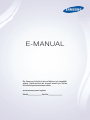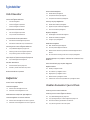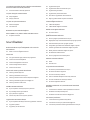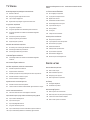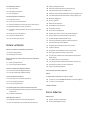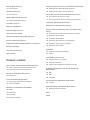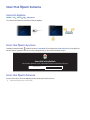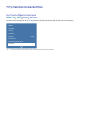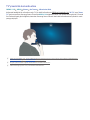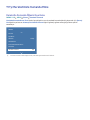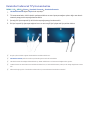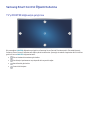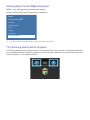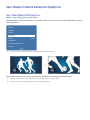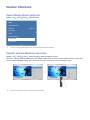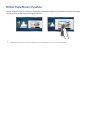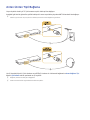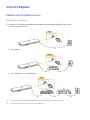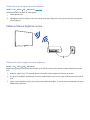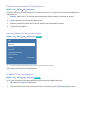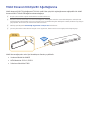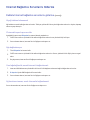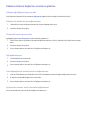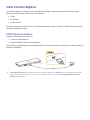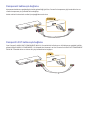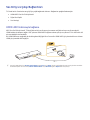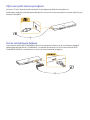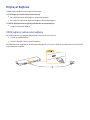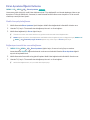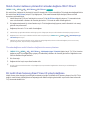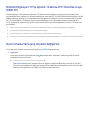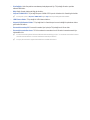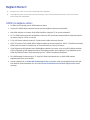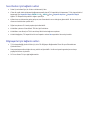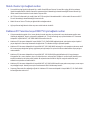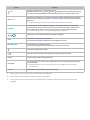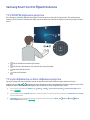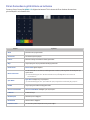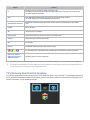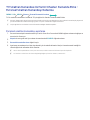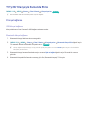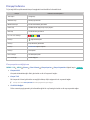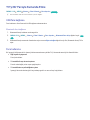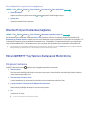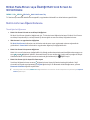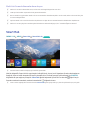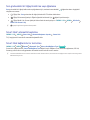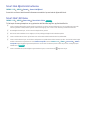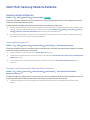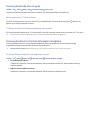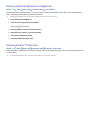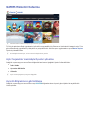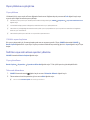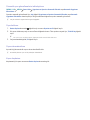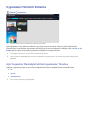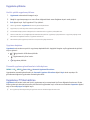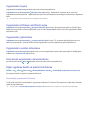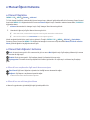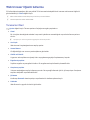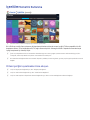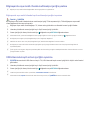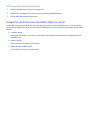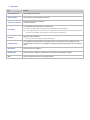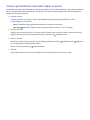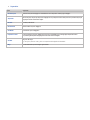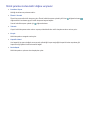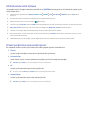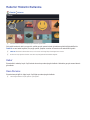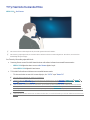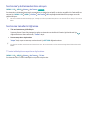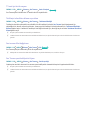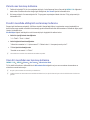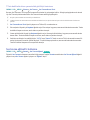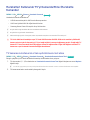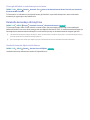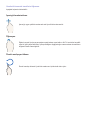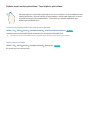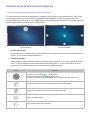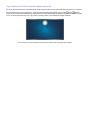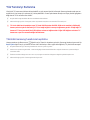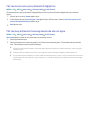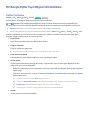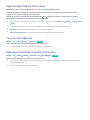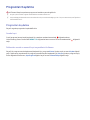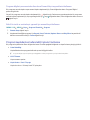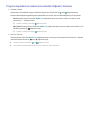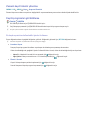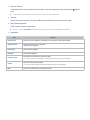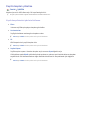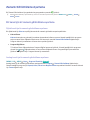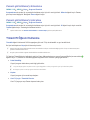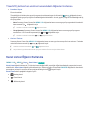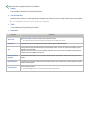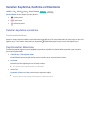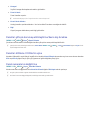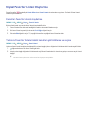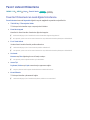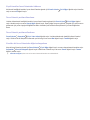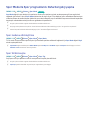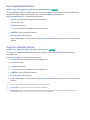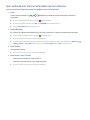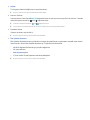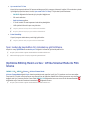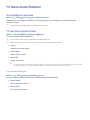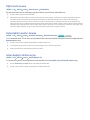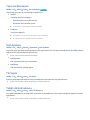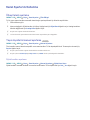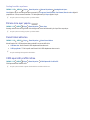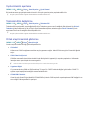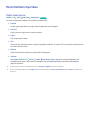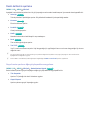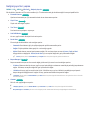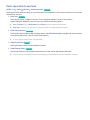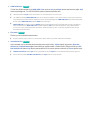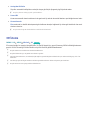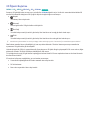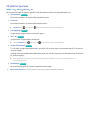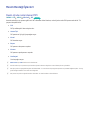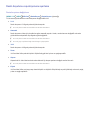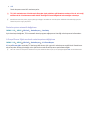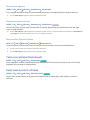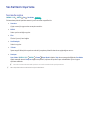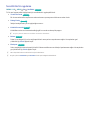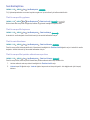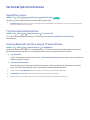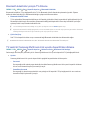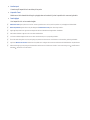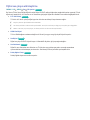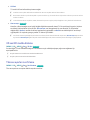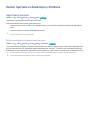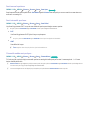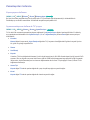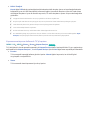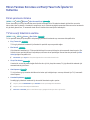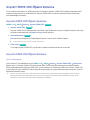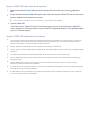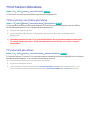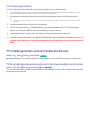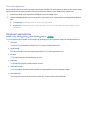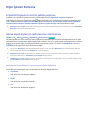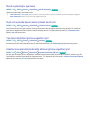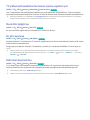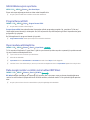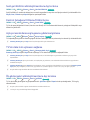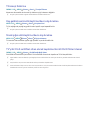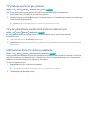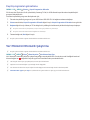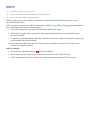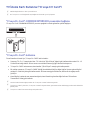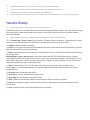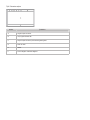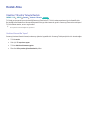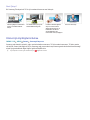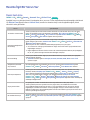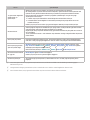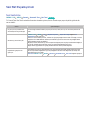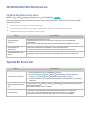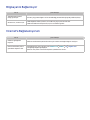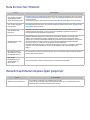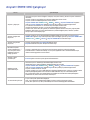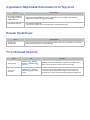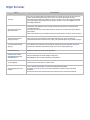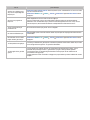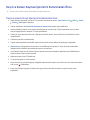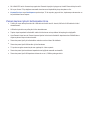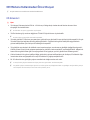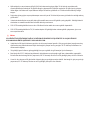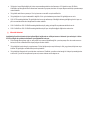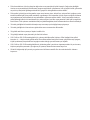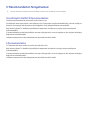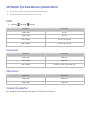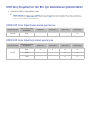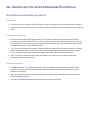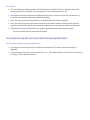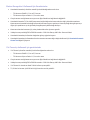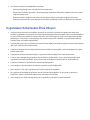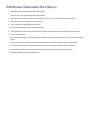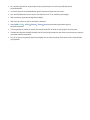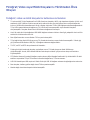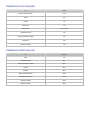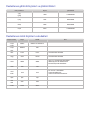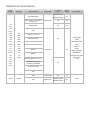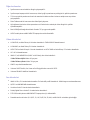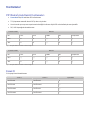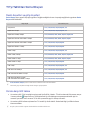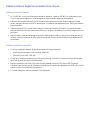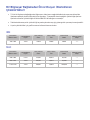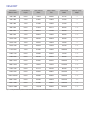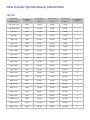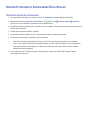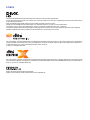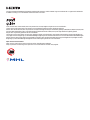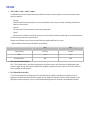Samsung UA55JS9000K Kullanım kılavuzu
- Kategori
- LED TV'ler
- Tip
- Kullanım kılavuzu
Bu kılavuz aynı zamanda aşağıdakiler için de uygundur:

E-MANUAL
Bu Samsung ürününü satın aldığınız için teşekkür
ederiz. Daha eksiksiz bir hizmet almak için, lütfen
ürününüzü şu adreste kayıt ediniz:
www.samsung.com/register
Model______________ Seri No.______________

İçindekiler
Hızlı Kılavuzlar
Smart Hub Öğesini Kullanma
1 Internet'e bağlama
1 Smart Hub Öğesini Ayarlama
1 Smart Hub Öğesini Kullanma
TV'yi Sesinizle Kumanda Etme
2 Ses Tanıma Öğesini Ayarlama
3 TV'yi sesinizle kumanda etme
TV'yi Hareketinizle Kumanda Etme
4 Hareketle Kumanda Öğesini Ayarlama
5 Hareketleri kullanarak TV'yi kumanda etme
Samsung Smart Control Öğesini Kullanma
6 TV'yi POINTER düğmesiyle çalıştırma
7 Samsung Smart Control Öğesini Ayarlama
7 TV'yi Samsung Smart Control ile eşleme
Spor Olaylarını İzleme Deneyimini İyileştirme
8 Spor Modu Öğesini Etkinleştirme
Kanalları Düzenleme
9 Kanalı Düzenle İşlevini Çalıştırma
9 Kanalları yeniden düzenleme veya silme
Birden Fazla Ekranı Oynatma
Bağlantılar
Anten (Anten Tipi) Bağlama
Internet'e Bağlama
12 Kablolu Internet bağlantısı kurma
13 Kablosuz Internet bağlantısı kurma
Mobil Donanım Kilidiyle Bir Ağa Bağlanma
Internet Bağlantısı Sorunlarını Giderme
16 Kablolu Internet bağlantısı sorunlarını giderme
17 Kablosuz Internet bağlantısı sorunlarını giderme
Video Cihazları Bağlama
18 HDMI kablosuyla bağlama
19 Komponent kablosuyla bağlama
19 Kompozit (A/V) kablosuyla bağlama
Ses Girişi ve Çıkışı Bağlantıları
20 HDMI (ARC) kablosuyla bağlama
21 Dijital ses (optik) kablosuyla bağlama
21 Stereo ses kablosuyla bağlama
Bilgisayar Bağlama
22 HDMI bağlantı noktasından bağlama
23 HDMI-DVI kablosuyla bağlama
23 Ev ağınız yoluyla bağlama
Mobil Cihazı Bağlama
24 MHL-HDMI Kablosuyla Bağlama
25 Ekran Aynalama Öğesini Kullanma
26 Mobil cihazları kablosuz yönlendirici olmadan bağlama (Wi-Fi
Direct)
26 Bir mobil cihazı Samsung Smart View 2.0 yoluyla bağlama
Dizüstü bilgisayarı TV'ye eşleme - Kablosuz PC Yansıtma (veya
KINO TV)
Harici cihazlarlarla giriş sinyalini değiştirme
Bağlantı Notları!
29 HDMI için bağlantı notları
30 Ses cihazları için bağlantı notları
30 Bilgisayarlar için bağlantı notları
31 Mobil cihazlar için bağlantı notları
31 Kablosuz PC Yansıtma (veya KINO TV) için bağlantı notları
Uzaktan Kumanda / Çevre Cihazı
Samsung Smart Control Hakkında
Samsung Smart Control Öğesini Kullanma
34 TV'yi POINTER düğmesiyle çalıştırma
34 TV'yi yön düğmeleriyle ve Enter düğmesiyle çalıştırma
35 Ekran Kumandasını görüntüleme ve kullanma
36 TV'yi Samsung Smart Control ile eşleme
II

TV Uzaktan Kumandası ile Harici Cihazları Kumanda Etme -
Evrensel Uzaktan Kumandayı Kullanma
37 Evrensel uzaktan kumandayı ayarlama
TV'yi Bir Klavyeyle Kumanda Etme
38 Klavye bağlama
39 Klavyeyi kullanma
TV'yi Bir Fareyle Kumanda Etme
40 USB fare bağlama
40 Fare kullanma
Bluetooth Oyun Kumandası bağlama
Ekran QWERTY Tuş Takımını Kullanarak Metin Girme
41 Ek işlevleri kullanma
Smart Özellikler
Birden Fazla Ekranı veya Özelliği Multi-Link Screen ile
Görüntüleme
42 Multi-Link Screen Öğesini Kullanma
Smart Hub
44 Son grubundaki bir öğeyi kaldırma veya iğneleme
44 Smart Hub'ı otomatik başlatma
44 Smart Hub bağlantılarını test etme
45 Smart Hub öğreticisini kullanma
45 Smart Hub'ı Sıfırlama
Smart Hub'ı Samsung Hesabı ile Kullanma
46 Samsung hesabı oluşturma
47 Samsung hesabında oturum açma
47 Samsung hesabınızı harici hizmet hesaplarına bağlama
48 Samsung hesabına bilgi ekleme ve değiştirme
48 Samsung hesabını TV'den silme
GAMES Hizmetini Kullanma
49 Açılır Seçenekler menüsüyle Oyunları yönetme
49 Ayrıntılı Bilgi ekranını görüntüleme
50 Oyun yükleme ve çalıştırma
50 İndirilen veya satın alınan oyunları yönetme
Uygulamalar Hizmetini Kullanma
52 Açılır Seçenekler Menüsüyle İndirilen Uygulamaları Yönetme
53 Uygulama yükleme
53 Uygulamayı TV'den kaldırma
54 Uygulamaları taşıma
54 Uygulamaları kilitleme ve kilitlerini açma
54 Uygulamaları güncelleme
54 Uygulamaları yeniden düzenleme
54 Satın alınan uygulamaları derecelendirme
54 Diğer uygulama özellik ve işlevlerini kullanma
e-Manual Öğesini Kullanma
55 e-Manual'ı Başlatma
55 e-Manual'daki düğmeleri kullanma
Web browser öğesini kullanma
56 Tarama tercihleri
İÇERİĞİM Hizmetini Kullanma
57 Ortam içeriğini oynatmadan önce okuyun
58 Bilgisayarda veya mobil cihazda multimedya içeriği oynatma
58 USB cihazında kayıtlı ortam içeriğini oynatma
59 Fotoğrafları görüntülerken kullanılabilir düğme ve işlevler
61 Videoları görüntülerken kullanılabilir düğme ve işlevler
63 Müzik çalarken kullanılabilir düğme ve işlevler
64 HD kalitesinde müzik dinleme
64 Ortam içeriği listesi ekranındaki işlevler
Haberler Hizmetini Kullanma
65 Haber
65 Hava Durumu
TV'yi Sesinizle Kumanda Etme
67 Ses tanıma'yı kullanmadan önce okuyun
67 Ses tanıma temellerini öğrenme
69 Zorunlu ses tanımayı kullanma
69 Kısa bir mesafede etkileşimli ses tanımayı kullanma
69 Uzun bir mesafeden ses tanımayı kullanma
70 Ses tanıma eğitseli'ni kullanma
Hareketleri Kullanarak TV'yi Kumanda Etme (Hareketle
Kumanda)
71 TV kamerasını kullanarak ortam aydınlatmasını test etme
72 Hareketle kumandayı etkinleştirme
75 Hareketle kumanda ekran düzenini değiştirme
Yüz Tanıma'yı Kullanma
77 Yüzünüzü samsung hesabınıza kaydetme
78 Yüz tanıma oturum açma yönteminizi değiştirme
78 Yüz tanımayı kullanarak Samsung hesabında oturum açma
II III

TV İzleme
Bir Bakışta Dijital Yayın Bilgisini Görüntüleme
79 Rehberi kullanma
80 Geçerli program bilgisini kontrol etme
80 Yayın sinyalini değiştirme
80 Dijital kanal sinyal bilgisi ve gücünü kontrol etme
Programları Kaydetme
81 Programları kaydetme
82 Program kaydederken kullanılabilir işlevleri kullanma
83 Program kaydederken uzaktan kumandadaki düğmeleri
kullanma
84 Zamanlı kayıt listesini yönetme
84 Kayıtlı programları görüntüleme
86 Kayıtlı dosyaları yönetme
Zamanlı Görüntüleme Ayarlama
87 Bir kanal için bir zamanlı görüntüleme ayarlama
88 Zamanlı görüntüleme'yi düzenleme
88 Zamanlı görüntüleme'yi iptal etme
Timeshift Öğesini Kullanma
89 Timeshift'ş kullanırken uzaktan kumandadaki düğmeleri
kullanma
Kanal Listesi Öğesini Kullanma
Kanalları Kaydetme, Kaldırma ve Düzenleme
91 Kanalları kaydetme ve kaldırma
91 Kayıtlı kanalları düzenleme
92 Kanalları şifreyle korumayı etkinleştirme/devre dışı bırakma
92 Kanalları kilitleme / Kilitlerini açma
92 Kanal numaralarını değiştirme
Kişisel Favoriler Listesi Oluşturma
93 Kanalları favoriler olarak kaydetme
93 Yalnızca Favoriler listelerindeki kanalları görüntüleme ve seçme
Favori Listesini Düzenleme
94 Favorileri Düzenle ekran menü öğelerini kullanma
Spor Modu ile Spor programlarını Daha Gerçekçi yapma
96 Spor modunu etkinleştirme
96 Spor türünü seçme
97 Oyun başladığında bildirme
97 Vurguları otomatik çıkarma
98 Spor modunda spor izlerken kullanabilen işlevleri kullanma
100 Spor modunda kaydedilen bir müsabakayı görüntüleme
Optimize Edilmiş Resim ve Ses - Afrika Sinema Modu ile Film
İzleme
TV-İzleme Destek Özellikleri
101 Servis sağlayıcısı ayarlama
101 TV yayınlarını altyazılı izleme
102 Dijital metin okuma
102 Kullanılabilir kanalları tarama
102 Anten bağlantı türünü seçme
103 Yayın sesi dilini seçme
103 Sesli Açıklama
103 Tür Seçimi
103 Yetişkin türünü kullanma
Kanal Ayarlarını Kullanma
104 Ülkeyi (alan) ayarlama
104 Yayın sinyallerini manuel ayarlama
105 Ekrana ince ayar yapma
105 Kanal listesi aktarma
105 CAM operatör profilini silme
106 Uydu sistemini ayarlama
106 Teletekst dilini değiştirme
106 Ortak arayüz menüsü gösterme
Resim ve Ses
Resim Kalitesini Ayarlama
107 Resim modu seçme
108 Resim kalitesini ayarlama
109 Gelişmiş ayarları yapma
110 Resim seçeneklerini ayarlama
3D İzleme
113 3D Öğesini Başlatma
114 3D efektleri ayarlama
Resim Desteği İşlevleri
115 Resim içinde resim izleme (PIP)
116 Resim boyutunu ve pozisyonunu ayarlama
118 Yalnızca ses dinleme (Resim Kapalı)
118 Resim modu ayarlarını sıfırlama
IV

Ses Kalitesini Ayarlama
119 Ses modu seçme
120 Ses efektlerini uygulama
121 Sesi özelleştirme
Ses Destek İşlevlerini Kullanma
122 Hoparlörleri seçme
122 TV'nin kurulum türünü belirtme
122 Samsung Bluetooth ses cihazı yoluyla TV sesini dinleme
123 Bluetooth kulaklıklar yoluyla TV dinleme
123 TV sesini bir Samsung Multiroom Link uyumlu hoparlörden
dinleme
125 Dijital ses çıkışını etkinleştirme
126 3D sesi 3D modda dinleme
126 Tüm ses ayarlarını sıfırlama
Sistem ve Destek
Zamanı Ayarlama ve Zamanlayıcıyı Kullanma
127 Geçerli saati ayarlama
129 Zamanlayıcıları kullanma
Ekran Yanması Koruması ve Enerji Tasarrufu İşlevlerini
Kullanma
131 Ekran yanmasını önleme
131 TV'nin enerji tüketimini azaltma
Anynet+ (HDMI-CEC) Öğesini Kullanma
132 Anynet+ (HDMI-CEC) Öğesini Ayarlama
132 Anynet+ (HDMI-CEC) Öğesini Kullanma
TV'nin Yazılımını Güncelleme
134 TV'nin yazılımını son sürüme güncelleme
134 TV'yi otomatik güncelleme
135 TV'yi manuel güncelleme
TV'yi Saldırganlardan ve Zararlı Kodlardan Koruma
135 TV'de ve bağlı depolama alanınında zararlı kod olup olmadığını
kontrol etme
136 Ek işlevleri yapılandırma
Diğer İşlevleri Kullanma
137 Erişilebilirlik işlevlerini hızlı bir şekilde çalıştırma
137 Görme engelli kişiler için sesli kılavuzları etkinleştirme
138 Menü saydamlığını ayarlama
138 Siyah arka planda beyaz metin (yüksek kontrast)
138 Yazı tipini büyütme (görme engelliler için)
138 Uzaktan kumanda hakkında bilgi edinme (görme engelliler için)
139 TV'yi Bluetooth kulaklıklardan dinleme (işitme engelliler için)
139 Menü dilini değiştirme
139 Bir şifre ayarlama
139 Bildirimleri Kontrol Etme
140 Görüntüleme açısını ayarlama
140 Progrm Derece Kilidi
140 Oyun modunu etkinleştirme
140 Daha zengin renkler ve üstün resim kalitesi (BD Wise)
141 Sesli geri bildirimi etkinleştirme/devre dışı bırakma
141 Kontrol Çubuğunu Kilitleme/Kilidini Açma
141 Açılış sırasında Samsung logosunu gösterme/gizleme
141 TV'nin daha hızlı açılmasını sağlama
141 Ön göstergeleri etkinleştirme/devre dışı bırakma
142 Titremeyi Kaldırma
142 Hoş geldiniz sesini etkinleştirme/devre dışı bırakma
142 Stand ışığını etkinleştirme/devre dışı bırakma
142 TV'yi bir DivX sertifikalı cihaz olarak kaydetme (ücretli DivX
filmler izleme)
143 TV'yi fabrika ayarlarına geri yükleme
143 TV'yi bir görüntüleme modeli olarak kullanma (satıcılar için)
143 UHD Evolution Kit ile TV verilerini yedekleme
144 Kayıtlı programları güncelleme
Veri Hizmetini Otomatik Çalıştırma
HbbTV
TV İzleme Kartı Kullanma ("CI veya CI+ Card")
146 "CI veya CI+ Card"ı COMMON INTERFACE yuvasından bağlama
146 "CI veya CI+ Card"ı kullanma
Teletekst Özelliği
Sorun Giderme
Destek Alma
149 Uzaktan Yönetim Yoluyla Destek
150 Hizmet için kişi bilgilerini bulma
IV V

Resimle İlgili Bir Sorun Var
151 Resmi test etme
Sesi Net Duyamıyorum
153 Sesi test etme
3D Görüntüleri Net Göremiyorum
154 3D görüntü kalitesini test etme
Yayında Bir Sorun Var
Bilgisayarım Bağlanmıyor
Internet'e Bağlanamıyorum
Data Service (Veri Hizmeti)
Zamanlı Kayıt/Zaman Kayması İşlevi Çalışmıyor
Anynet+ (HDMI-CEC) Çalışmıyor
Uygulamaları Başlatmada/Kullanmada Sorun Yaşıyorum
Dosyam Oynatılmıyor
TV'yi Sıfırlamak İstiyorum
Diğer Sorunlar
Önlemler ve Notlar
Kayıt ve Zaman Kayması İşlevlerini Kullanmadan Önce
161 Kayıt ve zamanlı kayıt işlevlerini kullanmadan önce
162 Zaman kayması işlevini kullanmadan önce
3D Modunu Kullanmadan Önce Okuyun
163 3D önlemleri
S-Recommendation feragatnamesi
167 Ses etkileşimi özellikli S Recommendation
167 S Recommendation
3D Modlar İçin Desteklenen Çözünürlükler
168 HDMI
168 Komponent
168 Dijital kanal
168 Videolar/Fotoğraflar
UHD Giriş Sinyallerinin Her Biri İçin Desteklenen Çözünürlükler
169 HDMI UHD Color öğesi Kapalı olarak ayarlanırsa
169 HDMI UHD Color öğesi Açık olarak ayarlanırsa
Ses, Hareket veya Yüz tanıma Kullanmadan Önce Okuyun
170 Ses, hareket ve yüz tanıma için uyarılar
171 Ses, hareket veya yüz tanıma'yı kullanmak için gereksinimler
Uygulamalar Kullanmadan Önce Okuyun
Web Browser Kullanmadan Önce Okuyun
Fotoğraf, Video veya Müzik Dosyalarını Yürütmeden Önce
Okuyun
176 Fotoğraf, video ve müzik dosyalarını kullanma sınırlamaları
177 Desteklenen harici altyazılar
177 Desteklenen dahili altyazılar
178 Desteklenen görüntü biçimleri ve çözünürlükleri
178 Desteklenen müzik biçimleri ve kodekleri
179 Desteklenen video kodekleri
Kısıtlamalar
181 PIP (Resim İçinde Resim) Kısıtlamaları
181 Esnek CI
TV'yi Taktıktan Sonra Okuyun
182 Resim boyutları ve giriş sinyalleri
182 Hırsıza karşı kilit takma
183 Kablosuz Internet bağlantısı kurmadan önce okuyun
Bir Bilgisayar Bağlamadan Önce Okuyun (Desteklenen
Çözünürlükler)
184 IBM
184 MAC
185 VESA DMT
Video Sinyalleri İçin Desteklenen Çözünürlükler
186 CEA-861
Bluetooth Cihazlarını Kullanmadan Önce Okuyun
187 Bluetooth kullanma kısıtlamaları
Lisans
Sözlük
VI

1
Smart Hub Öğesini Kullanma
Internet'e bağlama
(MENU/123) MENU Ağ Ağ Ayarları
TV'yi Internet'e kablolu veya kablosuz olarak bağlayın.
Smart Hub Öğesini Ayarlama
Uzaktan kumandanızdaki düğmesine basın. Smart Hub'ı ilk kez başlatırken, Smart Hub'ı Kur ekranı görünür.
Gerekli ayarları yapılandırmak ve kurulumu tamamlamak için ekrandaki talimatları izleyin.
Smart Hub’a Hoş Geldiniz
Canlı TV, filmler, uygulamalar, oyunlar ve daha fazlasına erişmenin ve keşfetmenin en kolay yolu.
Smart Hub'ı Kur Dh Fzl Blg Al
Smart Hub Öğesini Kullanma
Smart Hub'ın tek bir ekranda sağladığı birden fazla işlevin keyfini çıkarın.
"
Daha fazla bilgi için, bkz. "Smart Hub".
Hızlı Kılavuzlar
TV'yi çalıştırırken en kullanışlı işlevlerin nasıl çalıştırılacağını hızlı bir şekilde öğrenebilirsiniz.
TV'den hızlı bir şekilde zevk almak için Smart Hub, Ses Tanıma, Hareketle Kumanda, Spor Modu, Kanalı Düzenle ve Multi-Link Screen özelliklerinin nasıl kullanılacağını
öğrenin.

2
TV'yi Sesinizle Kumanda Etme
Ses Tanıma Öğesini Ayarlama
(MENU/123) MENU Sistem Ses Tanıma
Ses tanıma için kullanılacak dil ve TV Sesi öğesini kullanıp kullanmama gibi gerekli ayarları tamamlayın.
Sistem
Erişebilirlik
Kurulum
Spor Modu
Menü Dili
Türkçe
Akıllı Güvenlik
Evrensel Kumanda Kurulumu
Ses Tanıma
"
TV'nizin menüsü modele bağlı olarak yukarıdaki görüntüden farklı olabilir.

2 3
TV'yi sesinizle kumanda etme
(MENU/123) MENU Sistem Ses Tanıma Mikrofonlar Etkin
Kullanmak istediğiniz bir mikrofonu seçin, TV'nin dahili mikrofonuna (9500 serisi modeller için) "Hi TV" veya "Smart
TV" deyin veya sonra Samsung Smart Control'de MENU/123 düğmesini tutun. Ses Tanıma ekranı görünür. Ekranda
Ses Tanıma simgesi göründüğünde, komutları Samsung Smart Control üzerindeki mikrofona biraz yüksek bir sesle
yavaşça söyleyin.
"
9500 serisi modelleri için, TV'nin dahili kamerası ve Samsung Smart Control ile ses tanıma işlevini kullanabilirsiniz.
Mikrofonlar Etkin öğesini TV ve Kumanda olarak ayarlayın.
"
Bu işlev yalnızca belirli coğrafi alanlardaki bazı modellerde bulunur.
"
Daha fazla bilgi için, bkz. "TV'yi Sesinizle Kumanda Etme".

4
TV'yi Hareketinizle Kumanda Etme
Hareketle Kumanda Öğesini Ayarlama
(MENU/123) MENU Sistem Hareketle Kumanda
Hareketle Kumanda Ortam Testi işlemini gerçekleştirin, sonra hareketle kumanda işlemini çalıştırmak için, İşaretçi
Hızı öğesini ayarlama ve Animasyonlu Hareket Kılavuzu öğesini gösterip göstermeme gibi gereken ayarları
tamamlayın.
Sistem
Kurulum
Spor Modu
Menü Dili
Türkçe
Akıllı Güvenlik
Evrensel Kumanda Kurulumu
Ses Tanıma
Hareketle Kumanda Açık
"
TV'nizin menüsü modele bağlı olarak yukarıdaki görüntüden farklı olabilir.

4 5
Hareketleri kullanarak TV'yi kumanda etme
(MENU/123) MENU Sistem Hareketle Kumanda Hareketle Kumanda
1.
Hareketle Kumanda öğesini Açık olarak ayarlayın.
2.
TV kamerasına bakın, elinizi rahat bir pozisyona kaldırın ve sonra işaret parmağınızı yukarı doğru tam olarak
uzatarak yavaşça sola veya sağa hareket ettirin.
3.
İşaretçiyi bir işleve taşımak için elinizi sola veya sağa yavaşça hareket ettirin.
4.
Bir işlevi seçmek için işaret parmağınızı kıvırın ve sonra seçili işlevi çalıştırmak için yeniden kaldırın.
"
Bu işlev yalnızca belirli coğrafi alanlardaki bazı modellerde bulunur.
"
Hareketle Kumanda yönle kumanda veya hareket işareti modu ile kullanılabilir.
"
Hareketle Kumanda özelliğini kullanabilmek için 9000 modellerinin TV kamerasına bağlanmaları gerekir.
"
UHD Evolution Kit SEK-3500 serisi modellerini kullanırken, TV'nizde dahili kamera yoksa yeni bir isteğe bağlı kamera satın
alın.
"
Daha fazla bilgi için, bkz. "Hareketleri Kullanarak TV'yi Kumanda Etme (Hareketle Kumanda)".

6
Samsung Smart Control Öğesini Kullanma
TV'yi POINTER düğmesiyle çalıştırma
Bir parmağınızı POINTER düğmesine yerleştirin ve Samsung Smart Control'ü hareket ettirin. Ekrandaki işaretçi,
Samsung Smart Control'ü hareket ettirdiğiniz yönde hareket eder. İşaretçiyi ekrandaki simgelerden birinin üzerine
getirin ve sonra POINTER düğmesine basın.
●
: Ekran Uzaktan Kumandasını görüntüler.
●
: Ses düzeyini ayarlamanızı veya hoparlörleri seçmenizi sağlar.
●
: Kanal listesini görüntüler.
●
: Smart Hub'ı başlatır.

6 7
Samsung Smart Control Öğesini Ayarlama
(MENU/123) MENU Sistem Smart Control Ayarları
Samsung Smart Control kullanma temel ayarlarını yapılandırın.
Sistem
Evrensel Kumanda Kurulumu
Ses Tanıma
Hareketle Kumanda
Zaman
Bildirimler
Cihaz Yönetic.
Smart Control Ayarları
"
TV'nizin menüsü modele bağlı olarak yukarıdaki görüntüden farklı olabilir.
TV'yi Samsung Smart Control ile eşleme
TV'yi ilk kez açtığınızda, Samsung Smart Control TV'ye otomatik eşlenir. Smart Control TV'ye otomatik eşlenmezse,
TV'nin uzaktan kumandasının sensörüne doğrultun, sonra 3 saniye veya daha uzun süre aynı anda Samsung Smart
Control üzerindeki
①
ve
②
düğmelerine basın.

8
Spor Olaylarını İzleme Deneyimini İyileştirme
Spor Modu Öğesini Etkinleştirme
(MENU/123) MENU Sistem Spor Modu
Spor Modu öğesini Açık olarak ayarlayın. TV otomatik olarak resim ve ses ayarlarını futbol müsabakalarına uyacak
şekilde yapılandırır.
Sistem
Erişebilirlik
Kurulum
Spor Modu
Menü Dili
Türkçe
Akıllı Güvenlik
Evrensel Kumanda Kurulumu
Ses Tanıma
"
TV'nizin menüsü modele bağlı olarak yukarıdaki görüntüden farklı olabilir.
Spor modunu kullanırken ekranı yakınlaştırabilirsiniz. Odağı ekranın büyütülecek bölümüne taşıyın.
"
Daha fazla bilgi için, bkz. "Spor Modu ile Spor programlarını Daha Gerçekçi yapma".
"
Bu işlev yalnızca belirli coğrafi alanlardaki bazı modellerde bulunur.

8 9
Kanalları Düzenleme
Kanalı Düzenle İşlevini Çalıştırma
(MENU/123) MENU Yayın Kanalı Düzenle
Yayın
Otomatik Ayarlama
Anten Tipi
Dış Anten
Kanal Listesi
Kılavuz
Program Yöneticisi
Kanalı Düzenle
Favorilri dznle
"
TV'nizin menüsü modele bağlı olarak yukarıdaki görüntüden farklı olabilir.
Kanalları yeniden düzenleme veya silme
(MENU/123) MENU Yayın Kanalı Düzenle Numara Değiştir veya Sil
Kanalların sırasını yeniden düzenleyebilir veya kanalları silebilirsiniz. Bir kanalın sırasını değiştirmek için, kanalı seçin
ve sonra Numara Değiştir öğesini seçin. Bir kanalı silmek için, kanalı seçin ve sonra Sil öğesini seçin.
"
Kanal türüne bağlı olarak bazı kanallar kullanılamayabilir.

11
Anten (Anten Tipi) Bağlama
Yayın sinyalleri almak için TV'yi bir antene veya bir kablo prizine bağlayın.
Aşağıdaki görüntüde gösterilen şekilde kabloyu bir anten veya kablo çıkışından ANT IN konektörüne bağlayın.
"
Kablolu yayın kutusu veya uydu alıcısı kullanıyorsanız bir anten bağlantısı gerekmez.
Her iki konektörü de bir Çoklu Anahtar veya DiSEqC. Anahtarı vb. kullanarak bağlamak ve Anten Bağlantı Tipi
öğesini Çift Osilatör olarak ayarlamak en iyi seçimdir.
"
Bağlantı yöntemi modele göre değişebilir.
"
DVB-T2 sistemi belirli coğrafi alanlarda bulunmayabilir.
Bağlantılar
Bir anten ve harici cihaz bağlayarak TV'de yayın, Internet ve harici cihazın ekranının keyfini çıkarabilirsiniz.
TV'ye bir anten, video cihazı, harici ses cihazı, bilgisayar veya mobil cihaz bağlayın.

12
Internet'e Bağlama
Kablolu Internet bağlantısı kurma
LAN kablolarını kullanma
TV'yi Internet erişim noktalarınıza bağlamanın aşağıdaki çizimlerde gösterildiği gibi üç yolu vardır:
●
Duvara montajlı LAN Prizi
LAN
●
Harici Modem
LAN
●
①
IP Yönlendiricisi +
②
Harici Modem
LAN
1
2
"
TV'nizi Internet Erişim Noktalarına bağlamak için Cat 7 LAN kabloları kullanmanızı öneririz.
"
Ağ hızı 10 Mb/sn'nin altındaysa TV Internet'e bağlanmaz.

12 13
Kablolu bir Internet ağına otomatik bağlanma
(MENU/123) MENU Ağ Ağ Ayarları
Şimdi Dene
Otomatik olarak kullanılabilir bir ağa bağlayın.
1.
Kablo öğesini seçin.
2.
Ağ bağlantısı başarılı olduğunda, bir onay mesajı görürsünüz. Başarısız olursa, yeniden deneyin veya manuel
olarak bağlayın.
Kablosuz Internet bağlantısı kurma
Kablosuz bir Internet ağına otomatik bağlanma
(MENU/123) MENU Ağ Ağ Ayarları
Bağlanmaya çalışmadan önce kablosuz yönlendiricinin SSID'sine (adı) ve şifre ayarlarına sahip olduğunuzdan emin
olun.
1.
Kablosuz öğesini seçin. TV otomatik olarak kullanılabilir kablosuz ağların bir listesini görüntüler.
2.
Bir ağ seçin. İstediğiniz ağ listede görünmezse, Ağ Ekle öğesini seçin ve sonra ağın SSID'sini (ad) manuel olarak
girin.
3.
Ağınızın güvenliği etkinse şifreyi girin. Ağınızın güvenliği etkin değilse, TV, ekran klavyesini atlayacak ve hemen
bağlanmaya çalışacaktır.

14
Kablosuz bir Internet ağına WPS ile bağlanma
(MENU/123) MENU Ağ Ağ Ayarları
Yönlendiricinin WPS (wi-fi korumalı kurulum) düğmesi varsa bunu TV'yi yönlendiriciye otomatik bağlamak için
kullanabilirsiniz.
1.
Kablosuz öğesini seçin. TV otomatik olarak kullanılabilir kablosuz ağların bir listesini görüntüler.
2.
Durdur öğesini seçin ve sonra WPS öğesini seçin.
3.
Kablosuz yönlendiricinizdeki WPS veya PBC düğmelerine iki dakikadan kısa basın.
4.
TV ağa otomatik bağlanır.
Internet bağlantısı durumunu kontrol etme
(MENU/123) MENU Ağ Ağ Durumu
Şimdi Dene
Ağ
Ağ Durumu
Ağ Ayarları
Wi-Fi Direct
Multimedya Cihazı Ayarları
Ekran Aynalama
Aygıt Adı
[TV] Samsung
"
TV'nizin menüsü modele bağlı olarak yukarıdaki görüntüden farklı olabilir.
O anki ağ ve Internet durumunu görüntüleyin.
Bir ağdaki TV'nin adını değiştirme
(MENU/123) MENU Ağ Aygıt Adı
Şimdi Dene
TV'nin mobil cihazlarda ve dizüstü bilgisayarlarda görünecek adını değiştirebilirsiniz.
1.
Ağ menüsünden Aygıt Adı öğesini seçin.
2.
Görünen listeden bir ad seçin. Alternatif olarak bir adı manuel girmek için Kllnc Girişi öğesini seçin.
Sayfa yükleniyor...
Sayfa yükleniyor...
Sayfa yükleniyor...
Sayfa yükleniyor...
Sayfa yükleniyor...
Sayfa yükleniyor...
Sayfa yükleniyor...
Sayfa yükleniyor...
Sayfa yükleniyor...
Sayfa yükleniyor...
Sayfa yükleniyor...
Sayfa yükleniyor...
Sayfa yükleniyor...
Sayfa yükleniyor...
Sayfa yükleniyor...
Sayfa yükleniyor...
Sayfa yükleniyor...
Sayfa yükleniyor...
Sayfa yükleniyor...
Sayfa yükleniyor...
Sayfa yükleniyor...
Sayfa yükleniyor...
Sayfa yükleniyor...
Sayfa yükleniyor...
Sayfa yükleniyor...
Sayfa yükleniyor...
Sayfa yükleniyor...
Sayfa yükleniyor...
Sayfa yükleniyor...
Sayfa yükleniyor...
Sayfa yükleniyor...
Sayfa yükleniyor...
Sayfa yükleniyor...
Sayfa yükleniyor...
Sayfa yükleniyor...
Sayfa yükleniyor...
Sayfa yükleniyor...
Sayfa yükleniyor...
Sayfa yükleniyor...
Sayfa yükleniyor...
Sayfa yükleniyor...
Sayfa yükleniyor...
Sayfa yükleniyor...
Sayfa yükleniyor...
Sayfa yükleniyor...
Sayfa yükleniyor...
Sayfa yükleniyor...
Sayfa yükleniyor...
Sayfa yükleniyor...
Sayfa yükleniyor...
Sayfa yükleniyor...
Sayfa yükleniyor...
Sayfa yükleniyor...
Sayfa yükleniyor...
Sayfa yükleniyor...
Sayfa yükleniyor...
Sayfa yükleniyor...
Sayfa yükleniyor...
Sayfa yükleniyor...
Sayfa yükleniyor...
Sayfa yükleniyor...
Sayfa yükleniyor...
Sayfa yükleniyor...
Sayfa yükleniyor...
Sayfa yükleniyor...
Sayfa yükleniyor...
Sayfa yükleniyor...
Sayfa yükleniyor...
Sayfa yükleniyor...
Sayfa yükleniyor...
Sayfa yükleniyor...
Sayfa yükleniyor...
Sayfa yükleniyor...
Sayfa yükleniyor...
Sayfa yükleniyor...
Sayfa yükleniyor...
Sayfa yükleniyor...
Sayfa yükleniyor...
Sayfa yükleniyor...
Sayfa yükleniyor...
Sayfa yükleniyor...
Sayfa yükleniyor...
Sayfa yükleniyor...
Sayfa yükleniyor...
Sayfa yükleniyor...
Sayfa yükleniyor...
Sayfa yükleniyor...
Sayfa yükleniyor...
Sayfa yükleniyor...
Sayfa yükleniyor...
Sayfa yükleniyor...
Sayfa yükleniyor...
Sayfa yükleniyor...
Sayfa yükleniyor...
Sayfa yükleniyor...
Sayfa yükleniyor...
Sayfa yükleniyor...
Sayfa yükleniyor...
Sayfa yükleniyor...
Sayfa yükleniyor...
Sayfa yükleniyor...
Sayfa yükleniyor...
Sayfa yükleniyor...
Sayfa yükleniyor...
Sayfa yükleniyor...
Sayfa yükleniyor...
Sayfa yükleniyor...
Sayfa yükleniyor...
Sayfa yükleniyor...
Sayfa yükleniyor...
Sayfa yükleniyor...
Sayfa yükleniyor...
Sayfa yükleniyor...
Sayfa yükleniyor...
Sayfa yükleniyor...
Sayfa yükleniyor...
Sayfa yükleniyor...
Sayfa yükleniyor...
Sayfa yükleniyor...
Sayfa yükleniyor...
Sayfa yükleniyor...
Sayfa yükleniyor...
Sayfa yükleniyor...
Sayfa yükleniyor...
Sayfa yükleniyor...
Sayfa yükleniyor...
Sayfa yükleniyor...
Sayfa yükleniyor...
Sayfa yükleniyor...
Sayfa yükleniyor...
Sayfa yükleniyor...
Sayfa yükleniyor...
Sayfa yükleniyor...
Sayfa yükleniyor...
Sayfa yükleniyor...
Sayfa yükleniyor...
Sayfa yükleniyor...
Sayfa yükleniyor...
Sayfa yükleniyor...
Sayfa yükleniyor...
Sayfa yükleniyor...
Sayfa yükleniyor...
Sayfa yükleniyor...
Sayfa yükleniyor...
Sayfa yükleniyor...
Sayfa yükleniyor...
Sayfa yükleniyor...
Sayfa yükleniyor...
Sayfa yükleniyor...
Sayfa yükleniyor...
Sayfa yükleniyor...
Sayfa yükleniyor...
Sayfa yükleniyor...
Sayfa yükleniyor...
Sayfa yükleniyor...
Sayfa yükleniyor...
Sayfa yükleniyor...
Sayfa yükleniyor...
Sayfa yükleniyor...
Sayfa yükleniyor...
Sayfa yükleniyor...
Sayfa yükleniyor...
Sayfa yükleniyor...
Sayfa yükleniyor...
Sayfa yükleniyor...
Sayfa yükleniyor...
Sayfa yükleniyor...
Sayfa yükleniyor...
Sayfa yükleniyor...
Sayfa yükleniyor...
Sayfa yükleniyor...
Sayfa yükleniyor...
Sayfa yükleniyor...
Sayfa yükleniyor...
Sayfa yükleniyor...
Sayfa yükleniyor...
Sayfa yükleniyor...
-
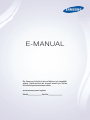 1
1
-
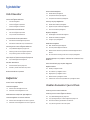 2
2
-
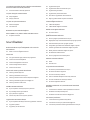 3
3
-
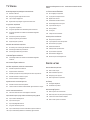 4
4
-
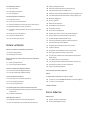 5
5
-
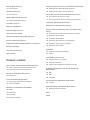 6
6
-
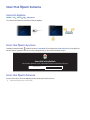 7
7
-
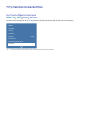 8
8
-
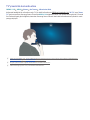 9
9
-
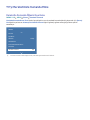 10
10
-
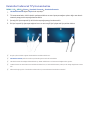 11
11
-
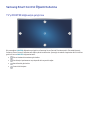 12
12
-
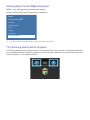 13
13
-
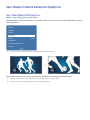 14
14
-
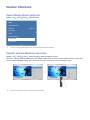 15
15
-
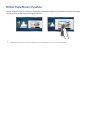 16
16
-
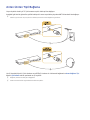 17
17
-
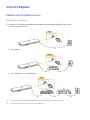 18
18
-
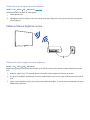 19
19
-
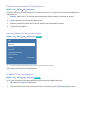 20
20
-
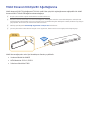 21
21
-
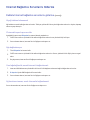 22
22
-
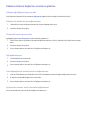 23
23
-
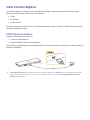 24
24
-
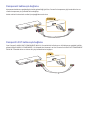 25
25
-
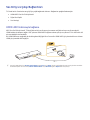 26
26
-
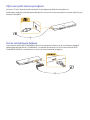 27
27
-
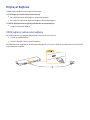 28
28
-
 29
29
-
 30
30
-
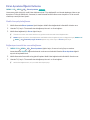 31
31
-
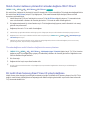 32
32
-
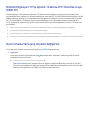 33
33
-
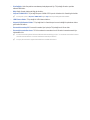 34
34
-
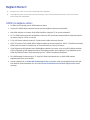 35
35
-
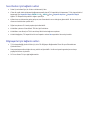 36
36
-
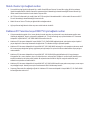 37
37
-
 38
38
-
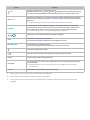 39
39
-
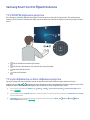 40
40
-
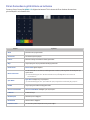 41
41
-
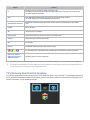 42
42
-
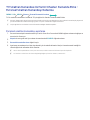 43
43
-
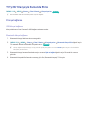 44
44
-
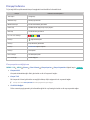 45
45
-
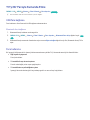 46
46
-
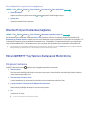 47
47
-
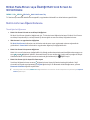 48
48
-
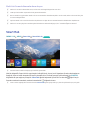 49
49
-
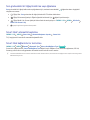 50
50
-
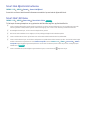 51
51
-
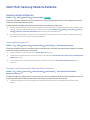 52
52
-
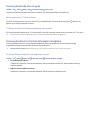 53
53
-
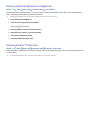 54
54
-
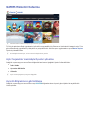 55
55
-
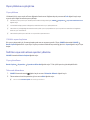 56
56
-
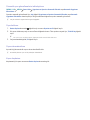 57
57
-
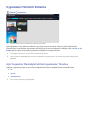 58
58
-
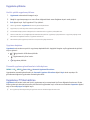 59
59
-
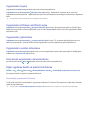 60
60
-
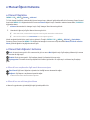 61
61
-
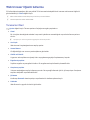 62
62
-
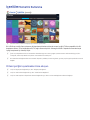 63
63
-
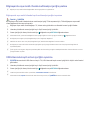 64
64
-
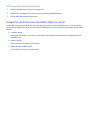 65
65
-
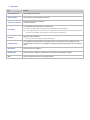 66
66
-
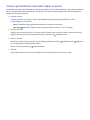 67
67
-
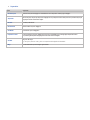 68
68
-
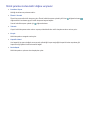 69
69
-
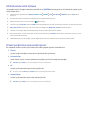 70
70
-
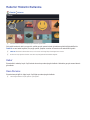 71
71
-
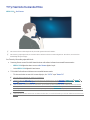 72
72
-
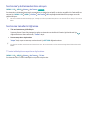 73
73
-
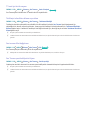 74
74
-
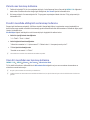 75
75
-
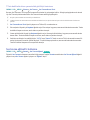 76
76
-
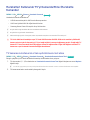 77
77
-
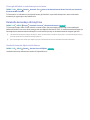 78
78
-
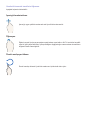 79
79
-
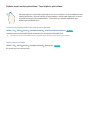 80
80
-
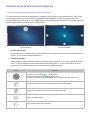 81
81
-
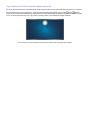 82
82
-
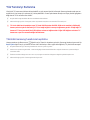 83
83
-
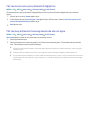 84
84
-
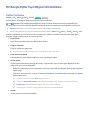 85
85
-
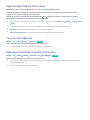 86
86
-
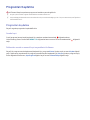 87
87
-
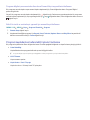 88
88
-
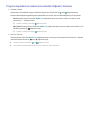 89
89
-
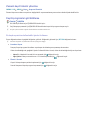 90
90
-
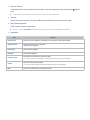 91
91
-
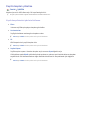 92
92
-
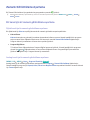 93
93
-
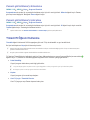 94
94
-
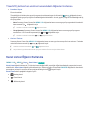 95
95
-
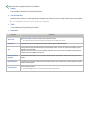 96
96
-
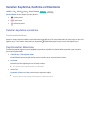 97
97
-
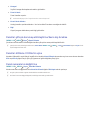 98
98
-
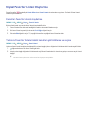 99
99
-
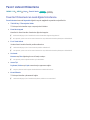 100
100
-
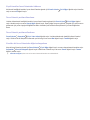 101
101
-
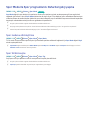 102
102
-
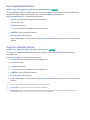 103
103
-
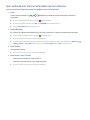 104
104
-
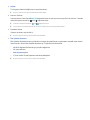 105
105
-
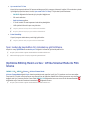 106
106
-
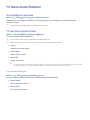 107
107
-
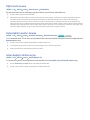 108
108
-
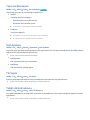 109
109
-
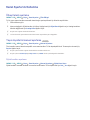 110
110
-
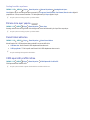 111
111
-
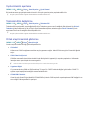 112
112
-
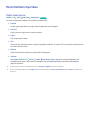 113
113
-
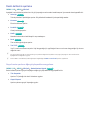 114
114
-
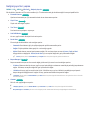 115
115
-
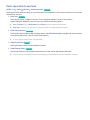 116
116
-
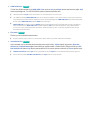 117
117
-
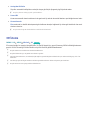 118
118
-
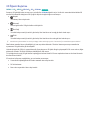 119
119
-
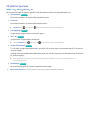 120
120
-
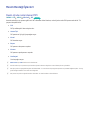 121
121
-
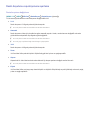 122
122
-
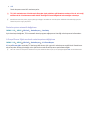 123
123
-
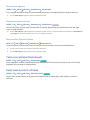 124
124
-
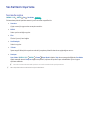 125
125
-
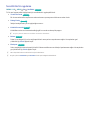 126
126
-
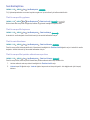 127
127
-
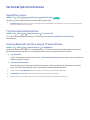 128
128
-
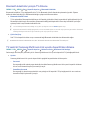 129
129
-
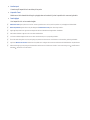 130
130
-
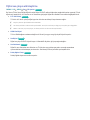 131
131
-
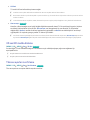 132
132
-
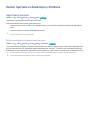 133
133
-
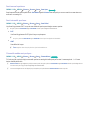 134
134
-
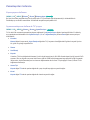 135
135
-
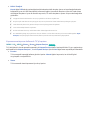 136
136
-
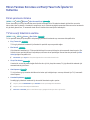 137
137
-
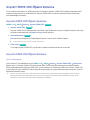 138
138
-
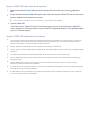 139
139
-
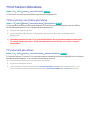 140
140
-
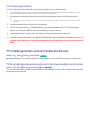 141
141
-
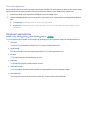 142
142
-
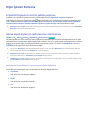 143
143
-
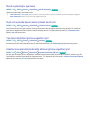 144
144
-
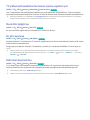 145
145
-
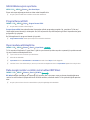 146
146
-
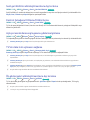 147
147
-
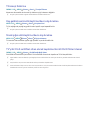 148
148
-
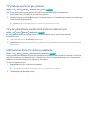 149
149
-
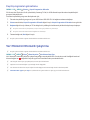 150
150
-
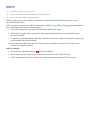 151
151
-
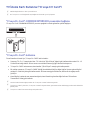 152
152
-
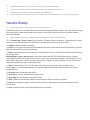 153
153
-
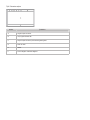 154
154
-
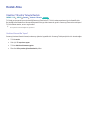 155
155
-
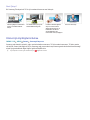 156
156
-
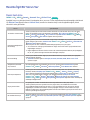 157
157
-
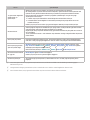 158
158
-
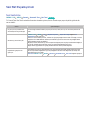 159
159
-
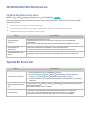 160
160
-
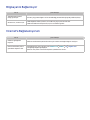 161
161
-
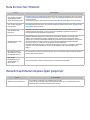 162
162
-
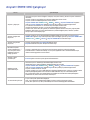 163
163
-
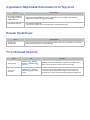 164
164
-
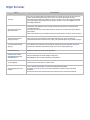 165
165
-
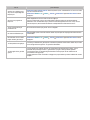 166
166
-
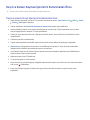 167
167
-
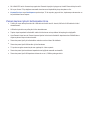 168
168
-
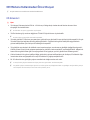 169
169
-
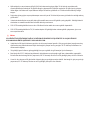 170
170
-
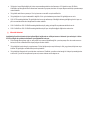 171
171
-
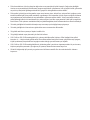 172
172
-
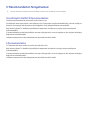 173
173
-
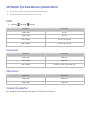 174
174
-
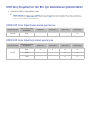 175
175
-
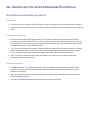 176
176
-
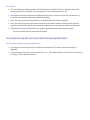 177
177
-
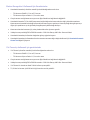 178
178
-
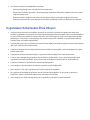 179
179
-
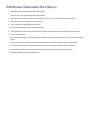 180
180
-
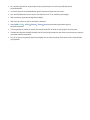 181
181
-
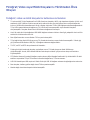 182
182
-
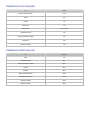 183
183
-
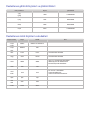 184
184
-
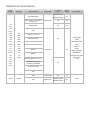 185
185
-
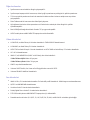 186
186
-
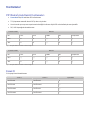 187
187
-
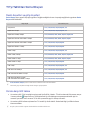 188
188
-
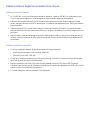 189
189
-
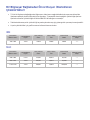 190
190
-
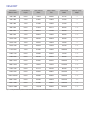 191
191
-
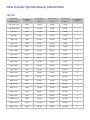 192
192
-
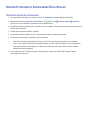 193
193
-
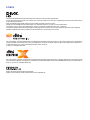 194
194
-
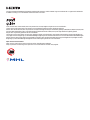 195
195
-
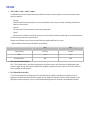 196
196
-
 197
197
Samsung UA55JS9000K Kullanım kılavuzu
- Kategori
- LED TV'ler
- Tip
- Kullanım kılavuzu
- Bu kılavuz aynı zamanda aşağıdakiler için de uygundur:
İlgili makaleler
-
Samsung UE48JU6610U Kullanım kılavuzu
-
Samsung UE48J5570SU Kullanım kılavuzu
-
Samsung 40" K6000 6 Serisi Smart Flat Full HD TV Kullanım kılavuzu
-
Samsung SEK-2000 Kullanım kılavuzu
-
Samsung UE78HU8500L Kullanım kılavuzu
-
Samsung UE55KS8500U Kullanım kılavuzu
-
Samsung UE46F6800SS Kullanım kılavuzu
-
Samsung PS51F5500AW Kullanım kılavuzu
-
Samsung UE55MU8000T Kullanım kılavuzu
-
Samsung UE55H8000AL Kullanım kılavuzu